Cómo crear y usar plantillas de Microsoft Word

Qué saber
- Primero, abra una plantilla proporcionada por Microsoft. Seleccione Archivo > Nuevo, luego elija un estilo de plantilla y seleccione Crear.
- Luego, después de abrir una plantilla, reemplace el texto y las imágenes del marcador de posición con los suyos propios.
- Cree una plantilla personalizada: vaya a Archivo > Nuevo > Documento en blanco, formatee el documento y guárdelo como plantilla de Word (*.dotx).
Este artículo explica cómo crear y usar plantillas de Microsoft Word. Las instrucciones se aplican a Word para Microsoft 365, Word 2019, Word 2016 y Word 2013.
Cómo abrir una plantilla de Word
Word ofrece cientos de plantillas gratuitas para su uso, o puede crear las suyas propias.
- Palabra abierta. Vaya a la cinta, seleccione Archivo, luego seleccione Nuevo.
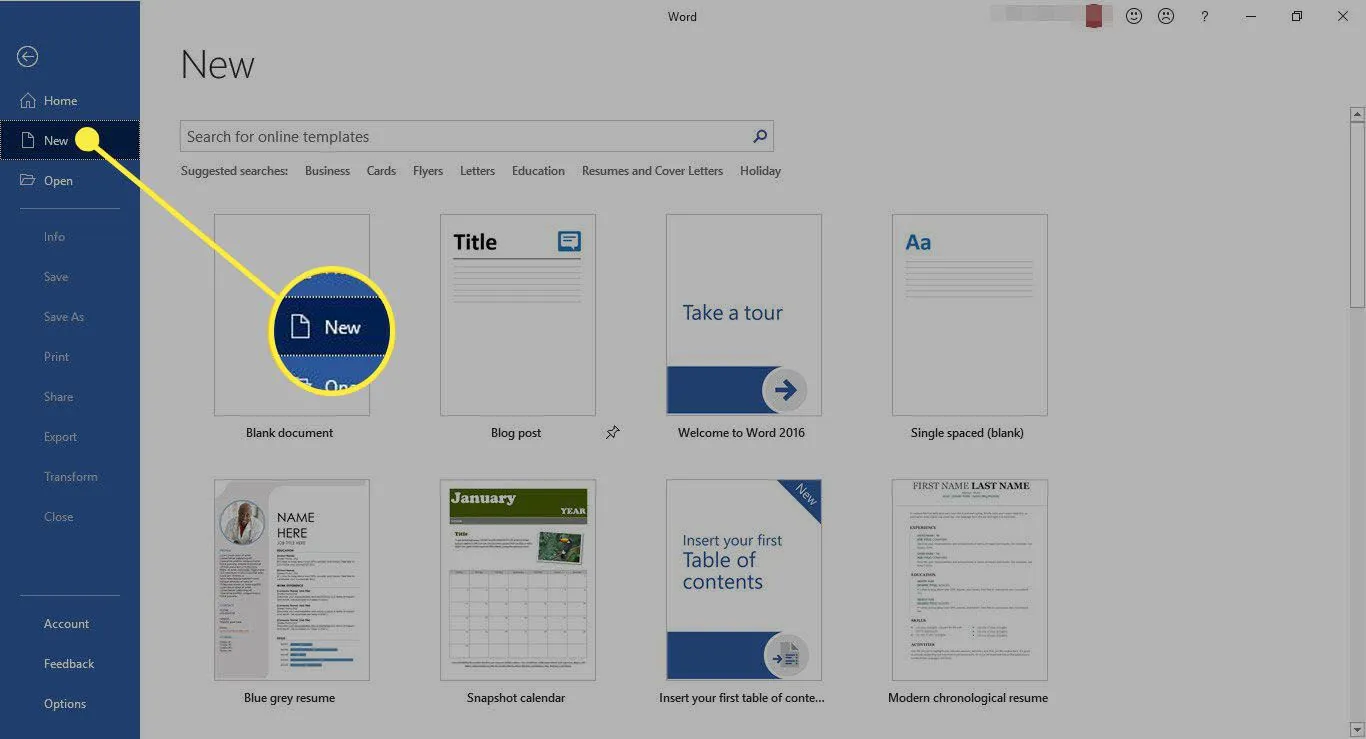
- Seleccione un estilo de plantilla.
- En la pantalla de vista previa de la plantilla, seleccione Crear.
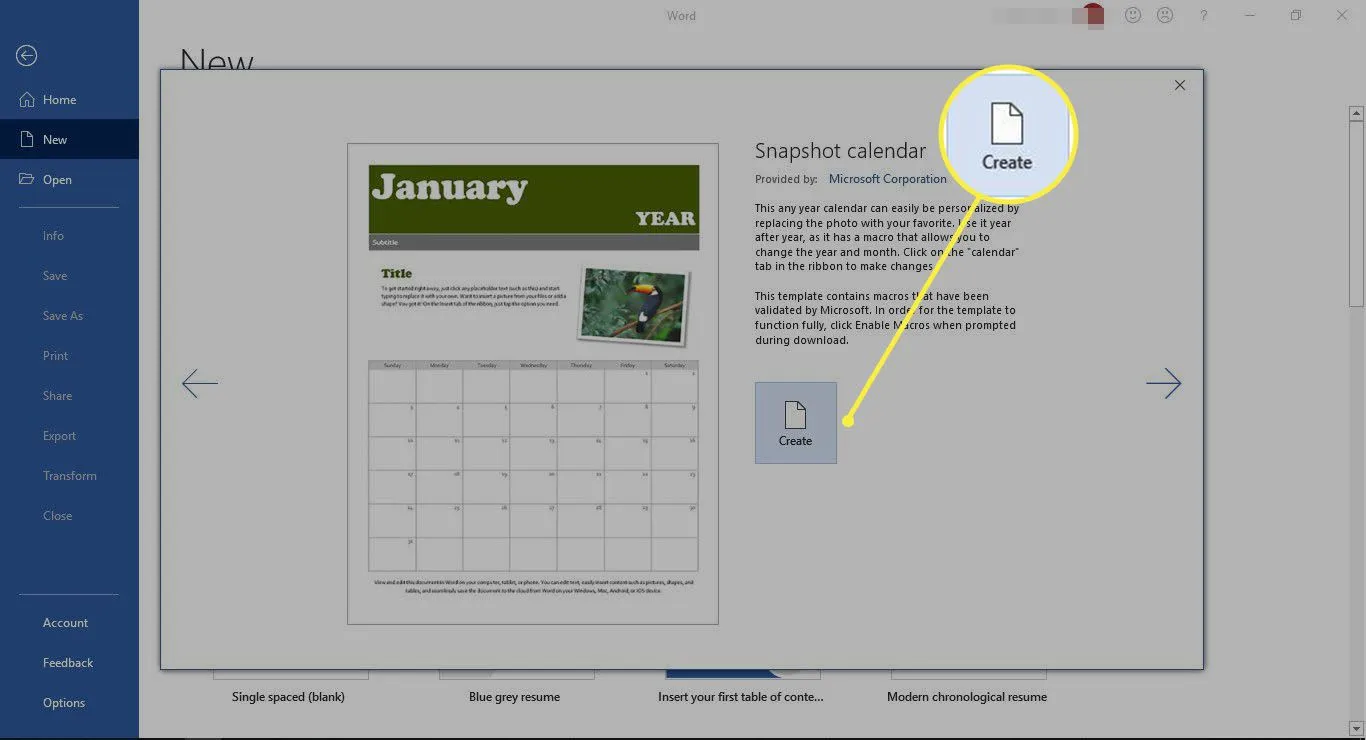
- Si no le gusta ninguna de las opciones que se muestran en la pantalla principal, elija una de las categorías en la parte superior de la pantalla o use la barra de búsqueda para realizar una búsqueda.
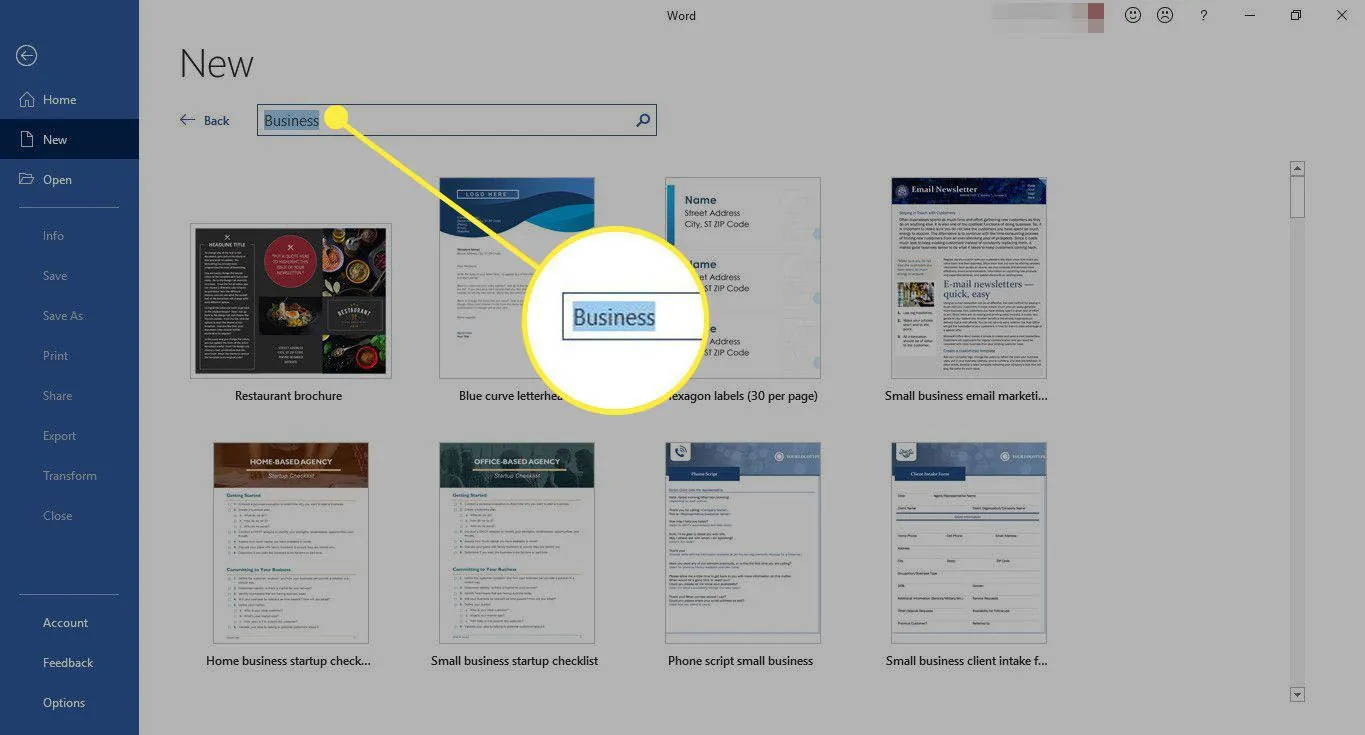
- Después de abrir una plantilla, reemplace el texto del marcador de posición con el suyo propio o comience desde cero en áreas en blanco. También puede agregar imágenes para reemplazar los marcadores de posición de imagen.
Para reemplazar el texto existente, selecciónelo y escriba su propio texto. Para reemplazar una imagen, haga clic derecho en la imagen y seleccione Cambiar imagen.
- Guarde el archivo con un nombre descriptivo.
¿Qué son las plantillas de Microsoft Word?
Una plantilla es un documento de Microsoft Word que tiene cierto formato, como fuentes, logotipos e interlineado. Existen plantillas para muchos tipos de documentos, por ejemplo, invitaciones a fiestas, folletos y currículos. Se pueden usar como punto de partida cuando desee crear un tipo específico de documento sin comenzar desde cero.
Cómo crear una plantilla de Word
También puede crear su propia plantilla de Word personalizada. Así es cómo:
- Abra Word, luego vaya a la cinta y seleccione Archivo.
- Seleccione Nuevo > Documento en blanco.
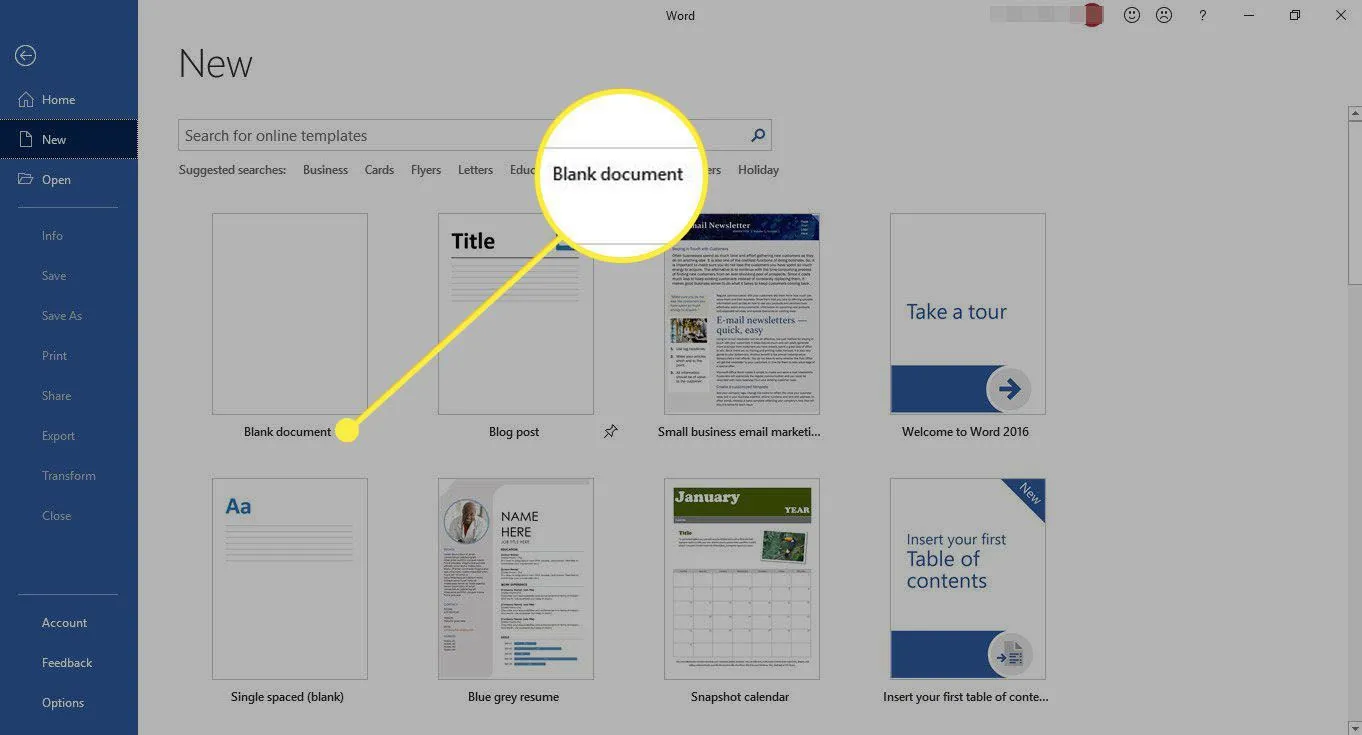
- Agregue los elementos que desee, como el nombre y la dirección de una empresa, un logotipo y otros elementos. También puede elegir fuentes, tamaños de fuente y colores de fuente específicos.
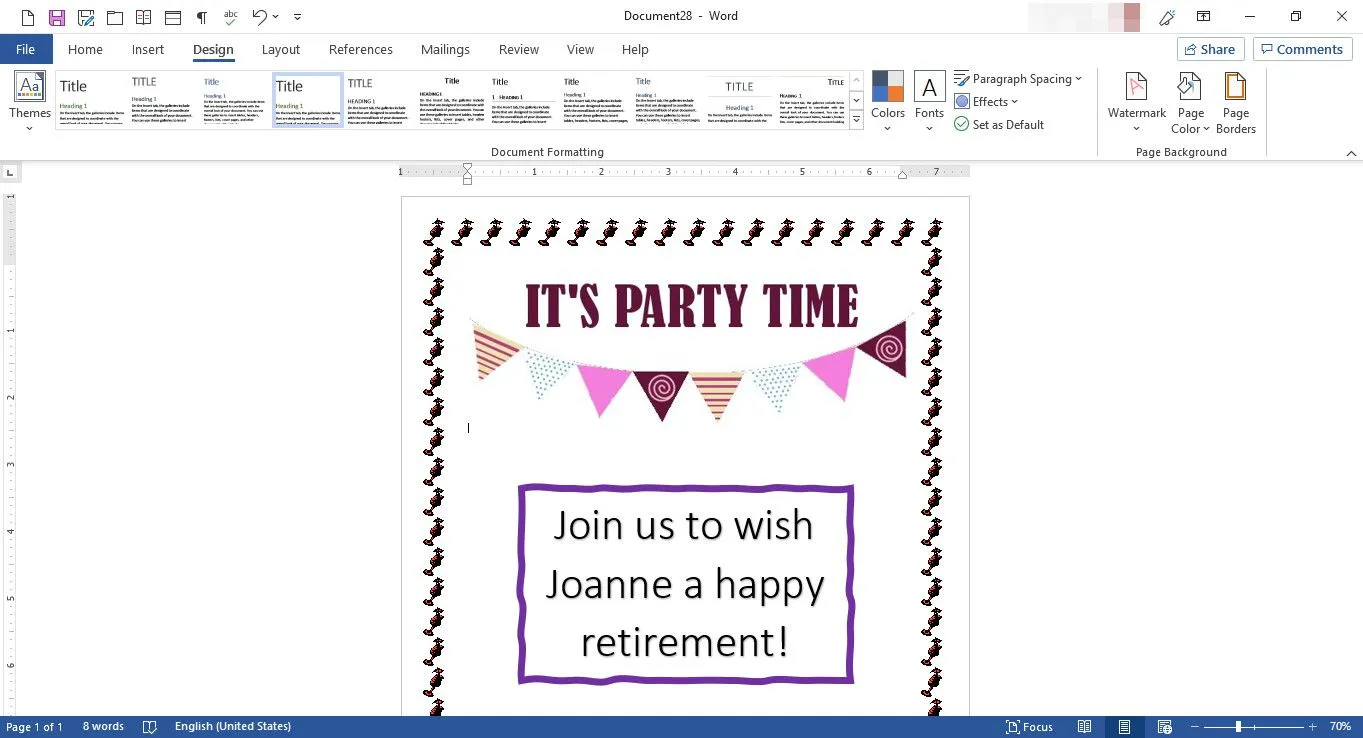
- Una vez que haya formateado el documento como lo desea, vaya a la cinta y seleccione Archivo > Guardar como.
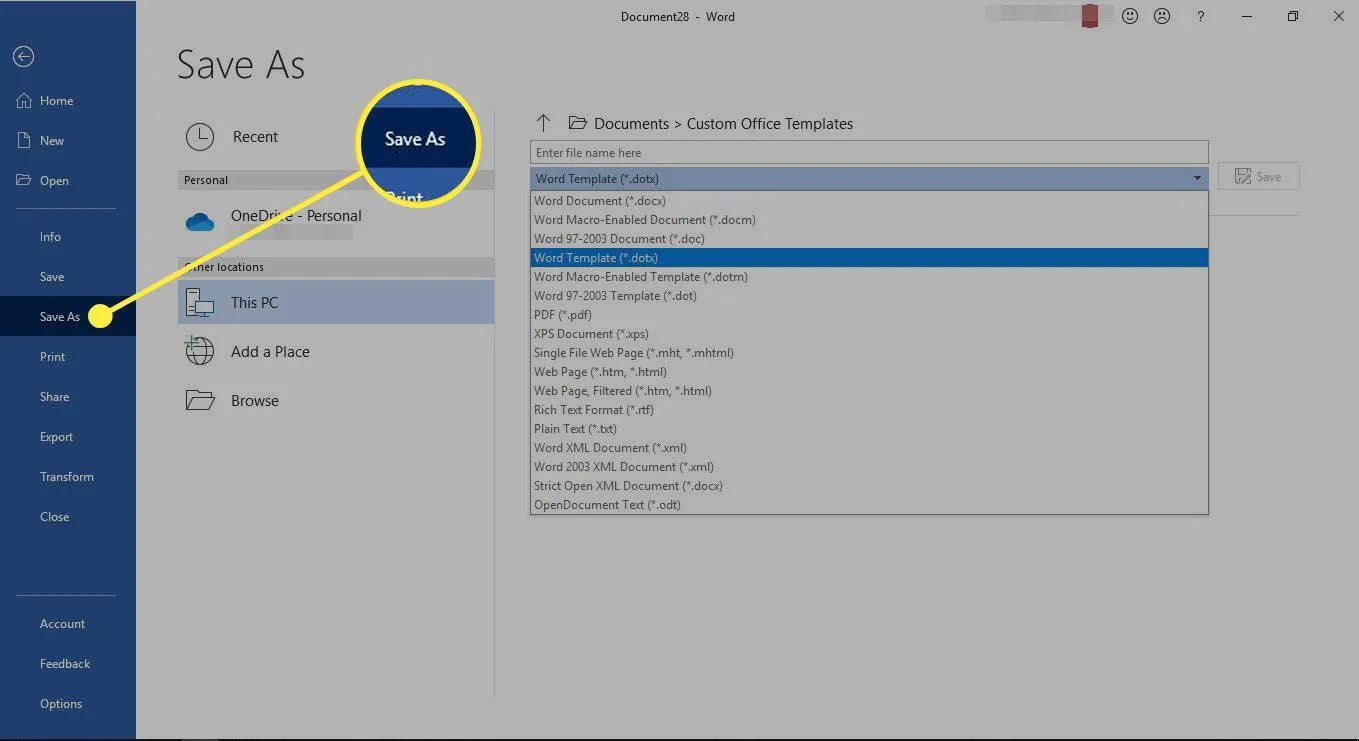
- Ingrese un nombre descriptivo para la plantilla, seleccione la flecha desplegable Tipo de archivo y elija Plantilla de Word (*.dotx), luego seleccione Guardar.
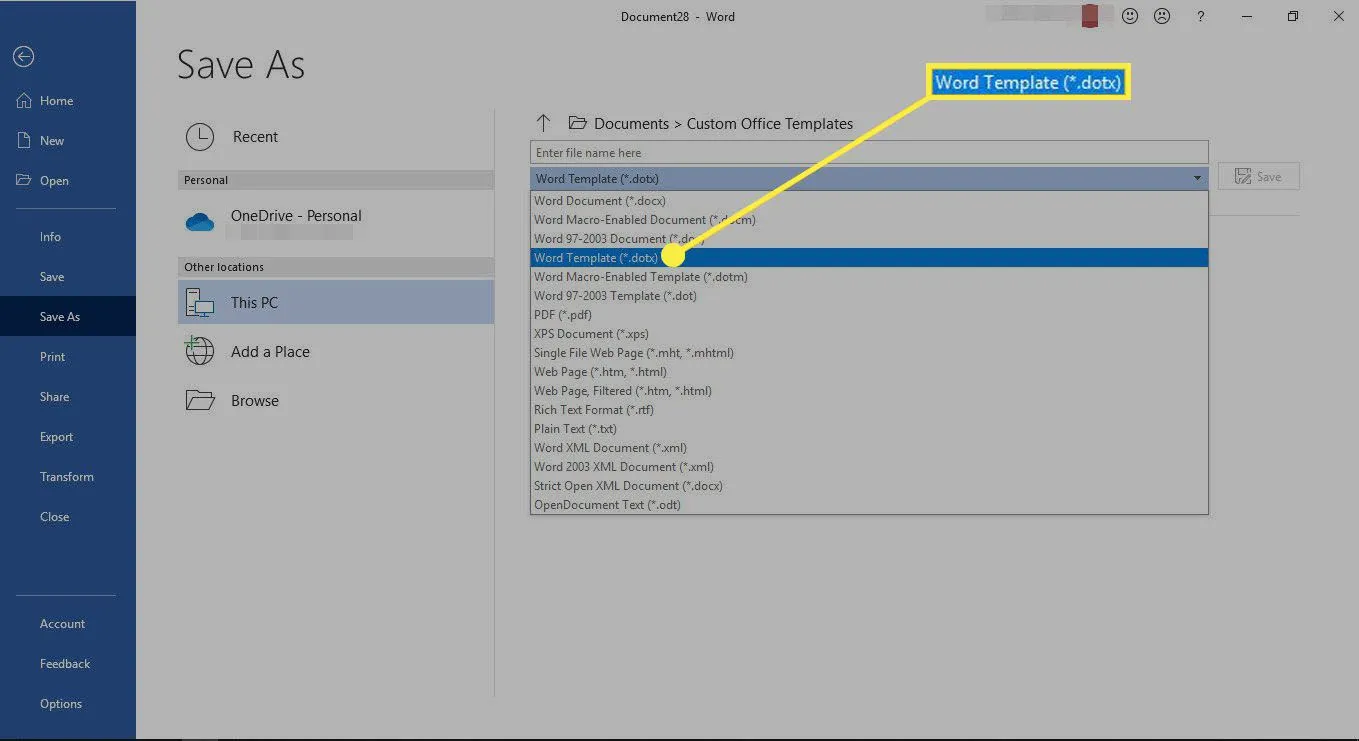
- Para crear un nuevo documento basado en la plantilla, abra la plantilla, asígnele un nuevo nombre y edite el documento para incluir la nueva información.
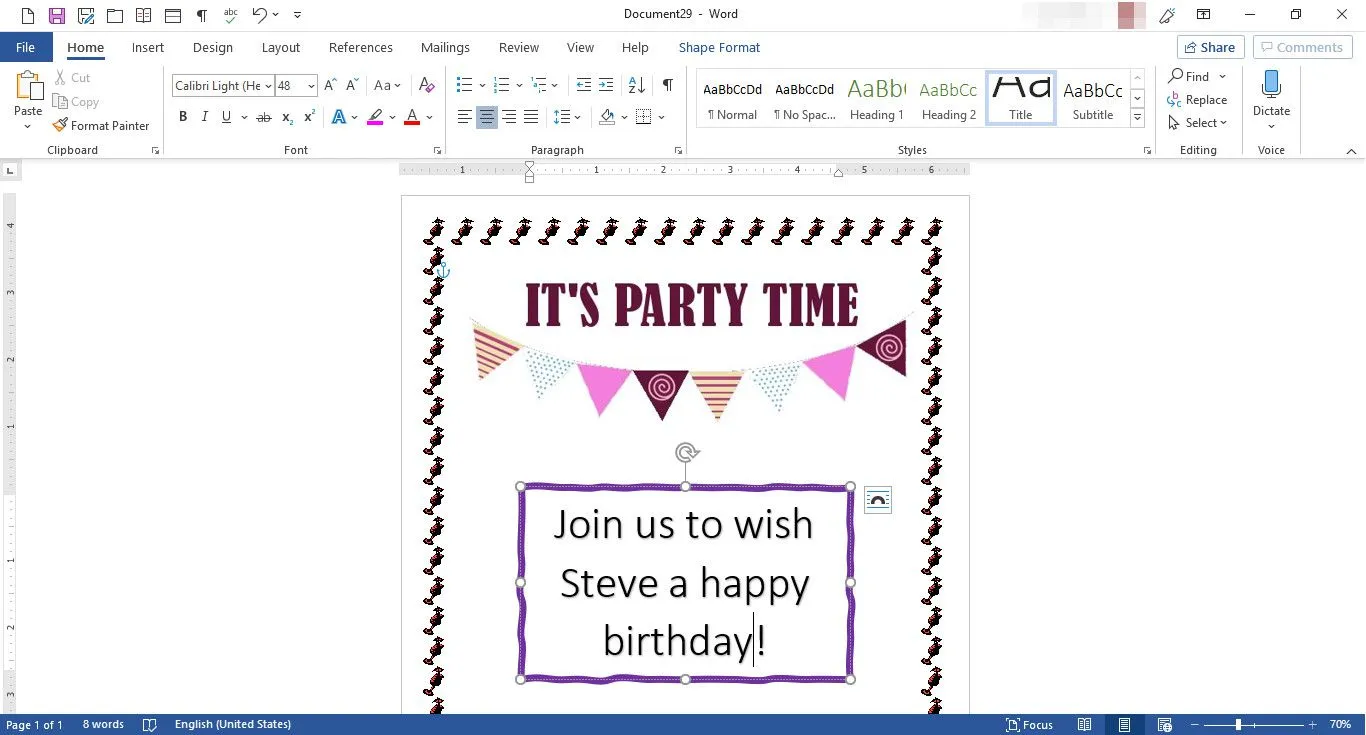



Deja una respuesta